Een product aanmaken in Shopify: Een uitleg van A tot Z
Share
In dit artikel lopen wij van begin tot einde het proces door om een product aan te maken in Shopify. In dit uitgebreide stappenplan leggen wij duidelijk uit welke instellingen je zeker niet moet vergeten en waar ze precies voor dienen.
Producten aanmaken
Om producten aan te maken ga je eerst naar het dashboard van je Shopify store. Links bovenin de balk staat "producten".
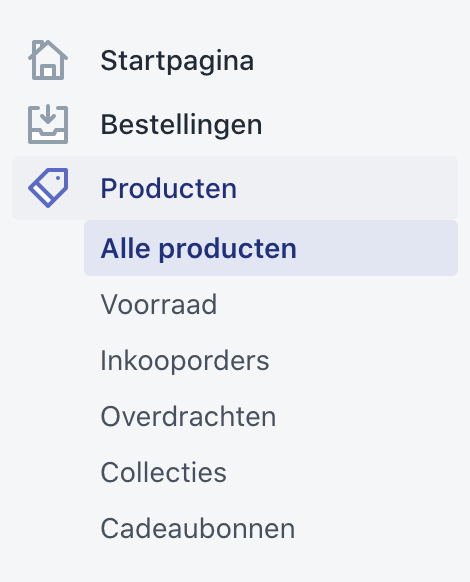
Hier zal je een scherm zien met een grote knop waarop staat "product toevoegen". Klik hier op om je allereerste Shopify product toe te voegen aan je webshop.
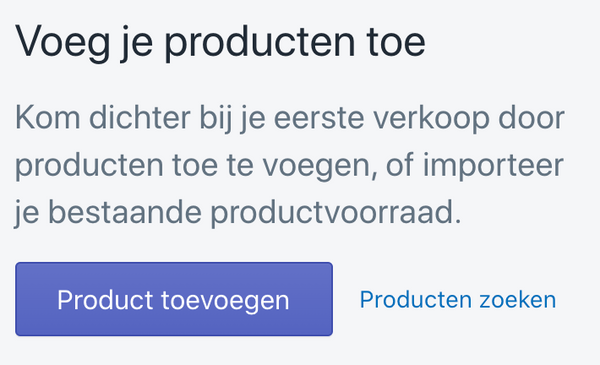
Titel en beschrijving
Een titel en beschrijving van het product zijn een van de belangrijkste aandachtspunten. Denk goed na over een naam van je product en schrijf een interessante en duidelijke uitleg.
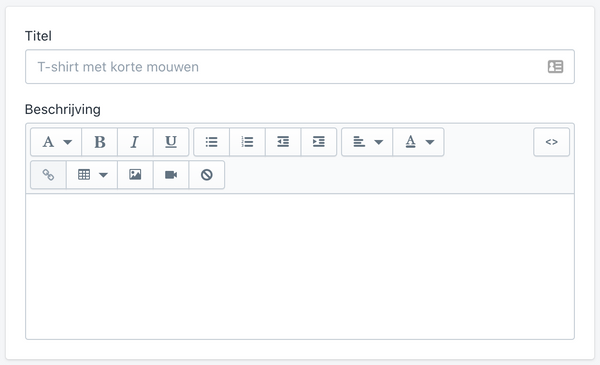
Product afbeeldingen
Product foto's zijn het aller belangrijkste op een product pagina, laat dus duidelijk zien wat je verkoopt en voeg meerdere foto's toe. Het is nu ook mogelijk om een youtube video toe te voegen.
Tip: Na het toevoegen van een foto en hier op te klikken kun je ook een ALT tekst toevoegen. Dit kan er voor zorgen dat je foto's beter gevonden worden in Google.
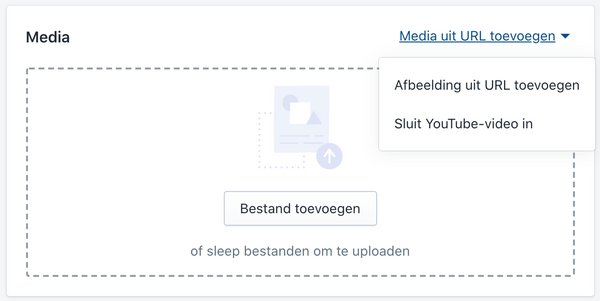
Product specificaties
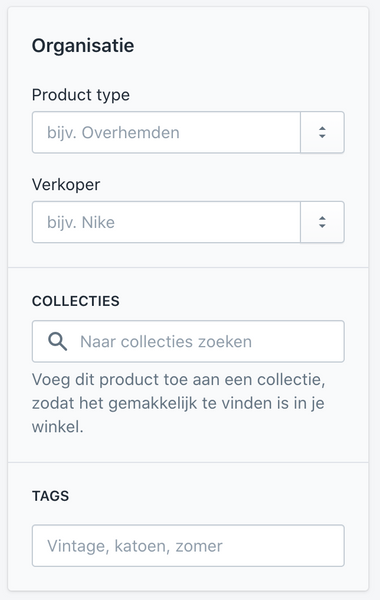
Product type: Door dit in te vullen kunnen klanten gemakkelijk zien wat voor type product het is. Denk hierbij aan bijvoorbeeld een broek of een sjaal.
Verkoper: Als je producten verkoopt die niet van jouw eigen merk zijn kun je hier het merk/verkoper toevoegen.
Collecties: Producten aan collecties toevoegen maakt het makkelijk om product categorieën in je menu te linken en producten die bij elkaar horen te groeperen.
Tags: Tags maken het mogelijk om te filteren op producten in de webshop.
Prijzen
Prijs: Hier vul je de prijs van het product in.
Prijsvergelijking: Hier vul je de oude prijs in van het product als hij in de sale is. Dus als een product korting heeft, vul je het oorspronkelijke bedrag in bij "prijsvergelijking" en de nieuwe lagere prijs bij "prijs"
Prijs per artikel: Op deze plek vul je de prijs in die het product jou kost. Als deze ingevuld is zal er berekend worden hoeveel margin er op zit. (Dit is geen verplicht veld en kan je gewoon leeg laten als je hier geen gebruik van wilt maken)
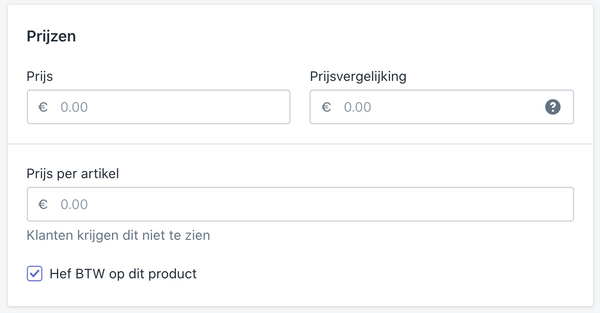
Voorraad
SKU: Vul hier de unieke product code in (indien van toepassing)
Barcode: Dit is de plek om de barcode in te vullen (indien van toepassing)
Aantal volgen: Als je wilt dat de productvoorraad in mindering wordt gebracht op het moment dat een product verkocht wordt moet je deze aanvinken.
Doorgaan met verkopen wanneer niet op voorraad: Wanneer je wilt dat de producten verkocht kunnen worden ook al staat de voorraad op 0 of minder
Aantal: Het aantal producten op voorraad
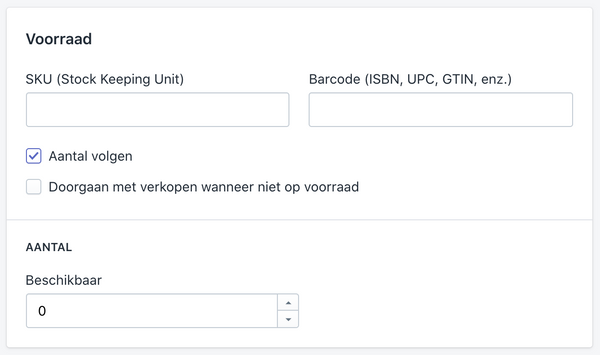
Verzending
Dit is een fysiek product: Deze optie is handig om niet te selecteren als je digitale producten verkoopt. Zo verkom je bijvoorbeeld dat er verzendkosten wordt verrekend.
Gewicht: Wordt gebruikt voor de berekening van de verzendkosten en het prijzen van labels tijdens fulfillment
Douane-informatie: Gebruikt door douaniers om invoerrechten te berekenen.
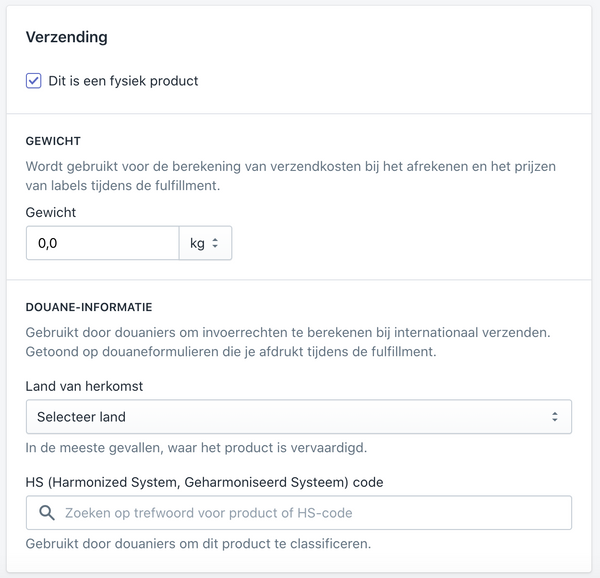
Varianten
Varianten: Deze optie kan je gebruiken als je verschillende varianten van je product hebt. Denk hierbij aan kleuren, maten of materialen.
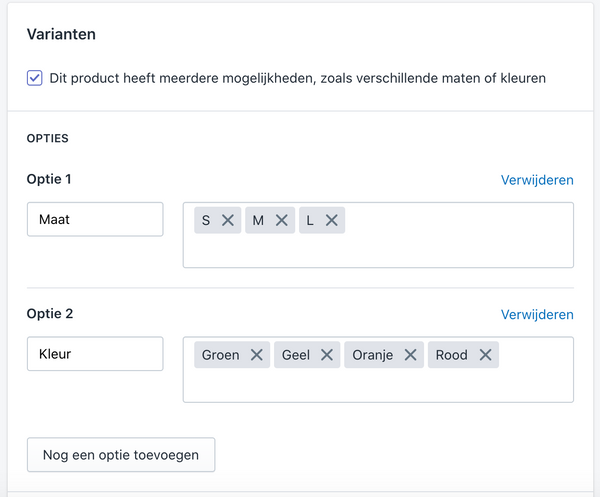
Zoekmachine overzicht
Paginatitel: Dit is de titel die verschijnt in zoekmachines. Hier wordt automatisch de titel van het product ingevuld, maar ben je vrij om aan te passen.
Beschrijving: Dit is de titel die verschijnt in zoekmachines. Ook deze wordt automatisch gevuld vanuit de beschrijving van het product, maar ben je ook vrij om aan te passen.
URL en handle: De URL staat al automatisch ingevuld aangezien dit de URL van je website is. De handle is wat er achter de url zal verschijnen in de balk van je browser. Dit kan bijvoorbeeld zijn: /products/fel-groene-sjaal
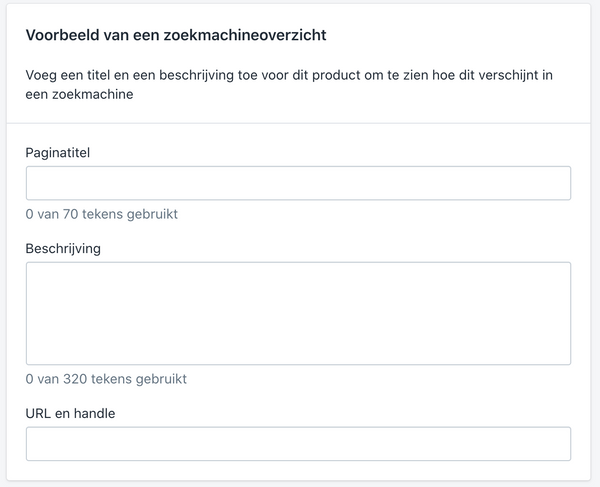
En zo maak je gemakkelijk een product aan in Shopify!
Heb je hulp nodig? Neem contact met ons op via de contact pagina of stuur een mail naar info@studio-dot.nl
Nieuwsgierig geworden naar Shopify? Probeer het nu 14 dagen gratis!